Intestazione e piè di pagina in PDF
- Aggiungi intestazione e piè di pagina in PDF
- Inserire la data nel PDF
- Inserire il numero di pagina nel PDF
- Modifica intestazione e piè di pagina in PDF
- Rimuovi intestazione e piè di pagina in PDF
Aggiungi intestazione e piè di pagina in PDF
Le intestazioni e i piè di pagina possono rivelarsi molto efficaci per i documenti PDF in cui si desidera fornire informazioni importanti relative al documento.
Dopo aver importato il documento PDF, fai clic sul pulsante "Strumenti pagina" sul pannello di sinistra e seleziona "Intestazione e piè di pagina" dall'alto. Procedi cliccando sul pulsante "Aggiungi" sulla colonna di destra.
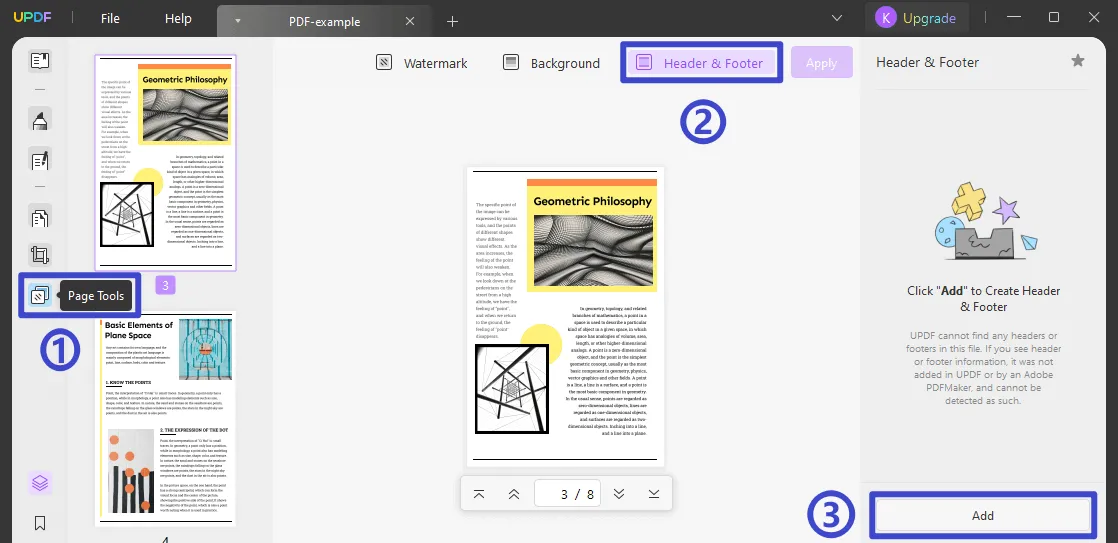
- Imposta layout e contenuto
Dopo aver trovato la sezione parametri sulla destra, esplora le opzioni e seleziona qualsiasi "Layout" appropriato dalle opzioni disponibili.
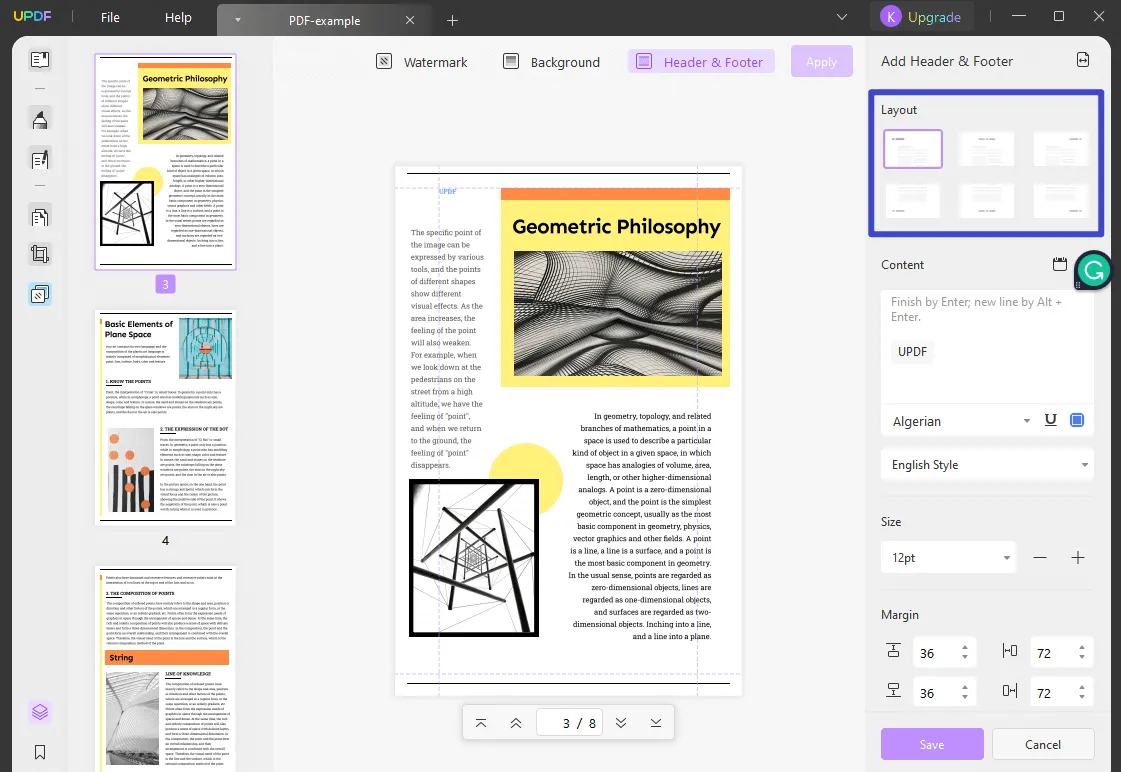
Includi i dati dell'intestazione e del piè di pagina in "Contenuto" e prosegui impostando lo stile del carattere, il colore e la sottolineatura.
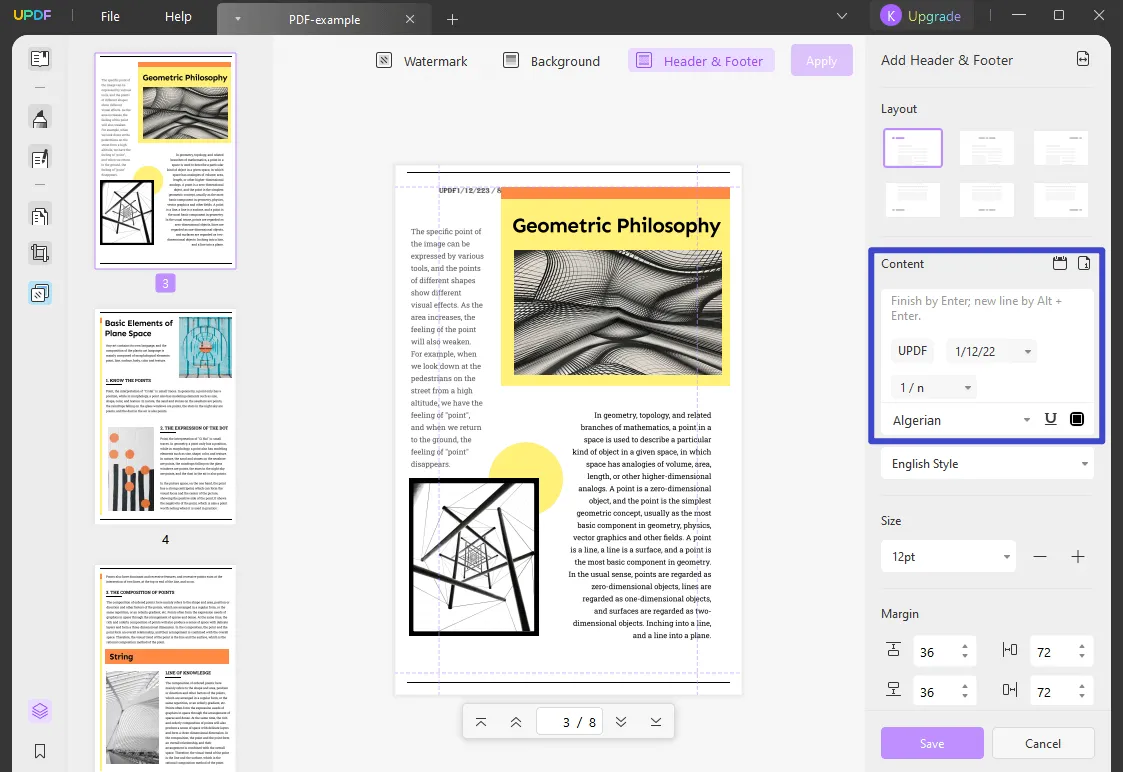
- Inserire la data nel PDF
Toccare il pulsante "Inserisci data" e selezionare un formato appropriato per le date.
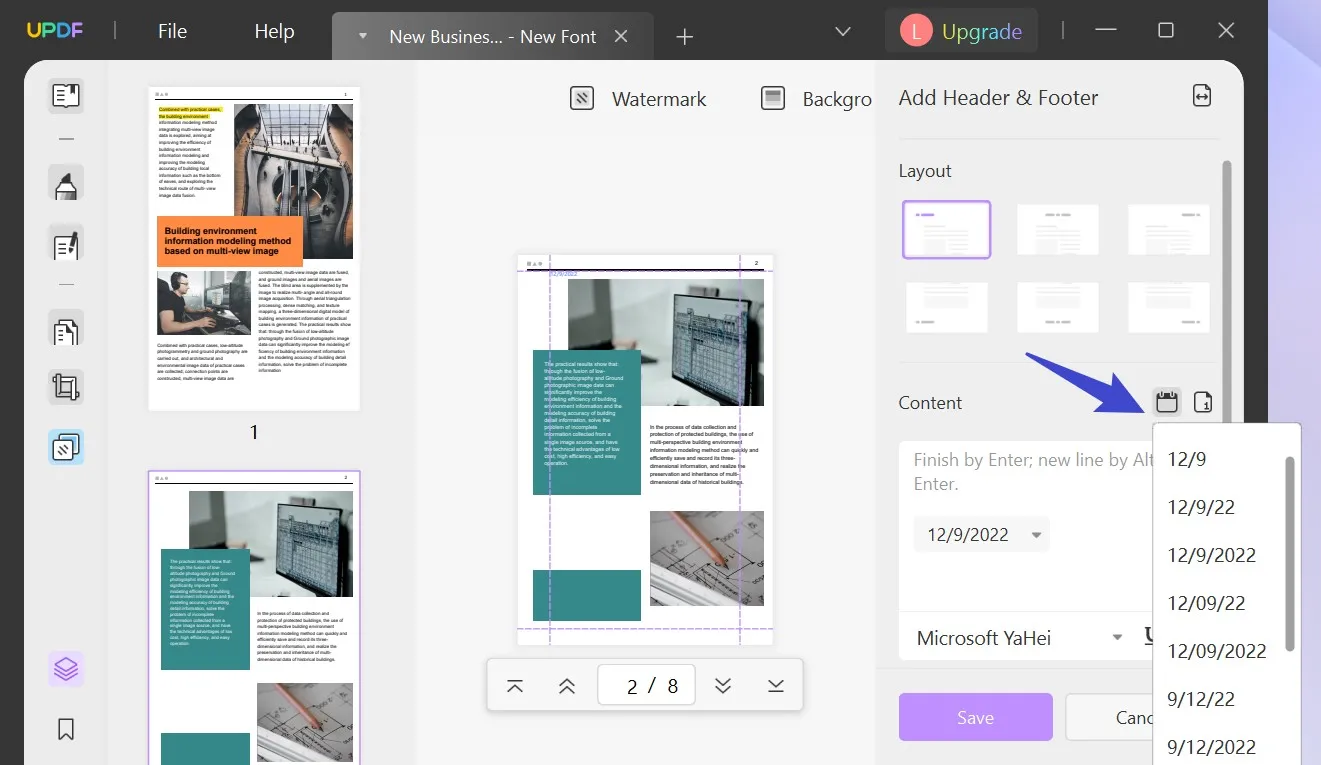
- Inserire il numero di pagina nel PDF
Fare clic sul pulsante "Inserisci numero di pagina" adiacente e specificare il formato dei numeri di pagina.
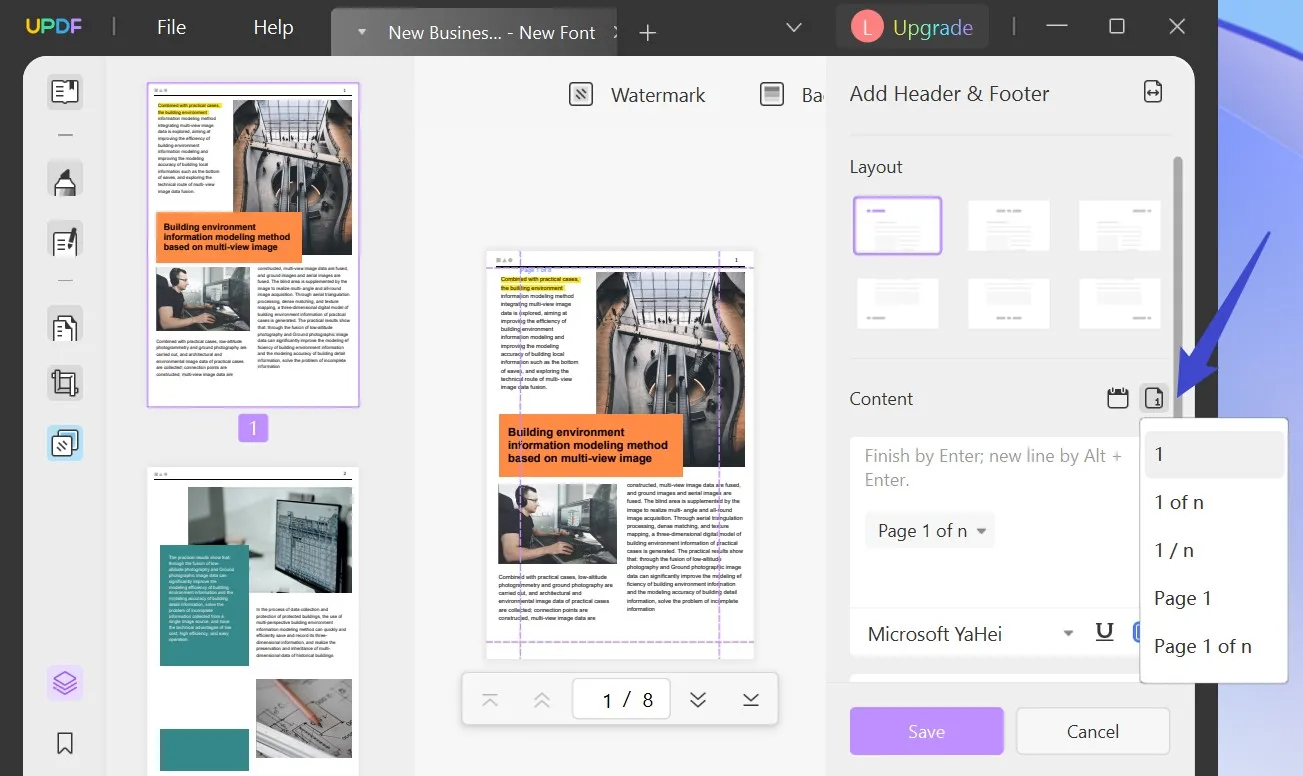
- Imposta intervallo di pagine
Nel menu a discesa seleziona il formato del numero di pagina dalle opzioni disponibili e definisci la dimensione del carattere dell'intestazione e del piè di pagina. Imposta i margini per l'intestazione e il piè di pagina da includere e clicca l'icona "Doppia freccia" in alto a destra per impostare l'intervallo delle pagine. Definisci l'intervallo di pagine o includi la possibilità di impostare l'intestazione e il piè di pagina sulle pagine pari e dispari
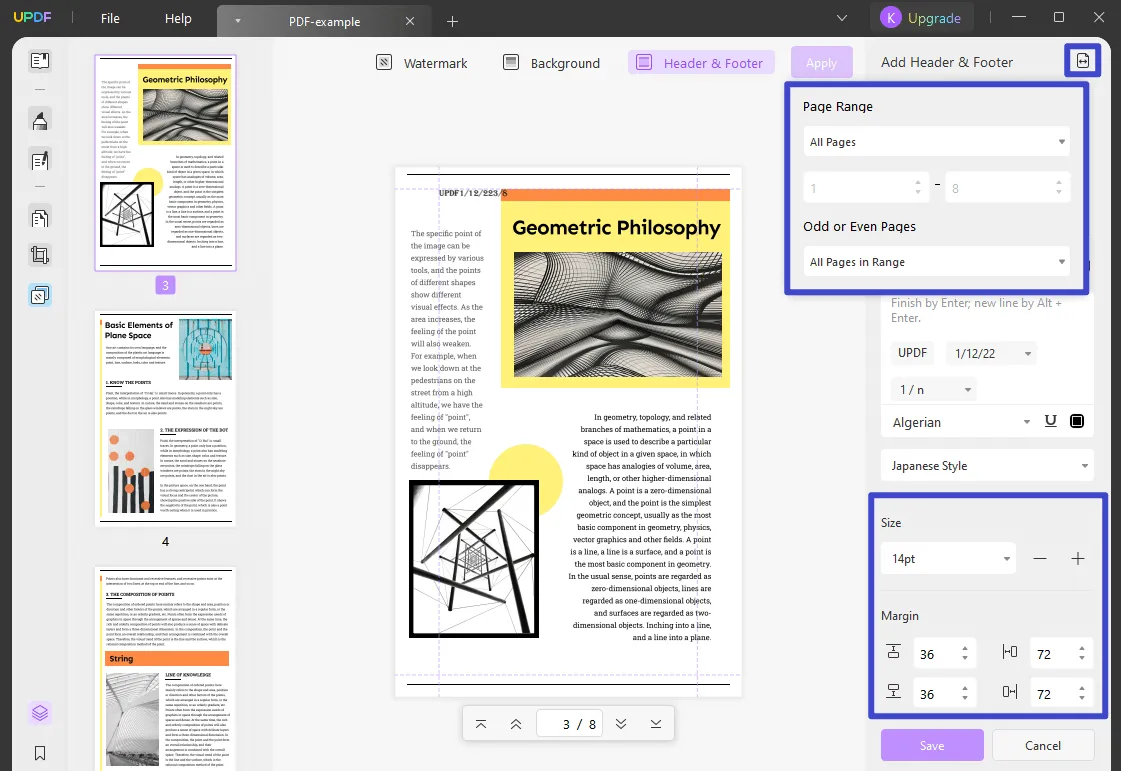
Premi sul pulsante "Salva" per impostare il template e applicarlo come intestazione e piè di pagina.
Modifica intestazione e piè di pagina in PDF
Se desideri modificare l'intestazione e il piè di pagina, fai clic su "Strumenti pagina" e procedi facendo clic sulla sezione "Intestazione e piè di pagina" in alto.
Troverai i template nella colonna di destra. Posiziona il cursore sul template e fai clic su "Modifica intestazione e piè di pagina" per aprire il pannello di modifica sulla destra. Cambia le impostazioni dell'intestazione e del piè di pagina a tua scelta.
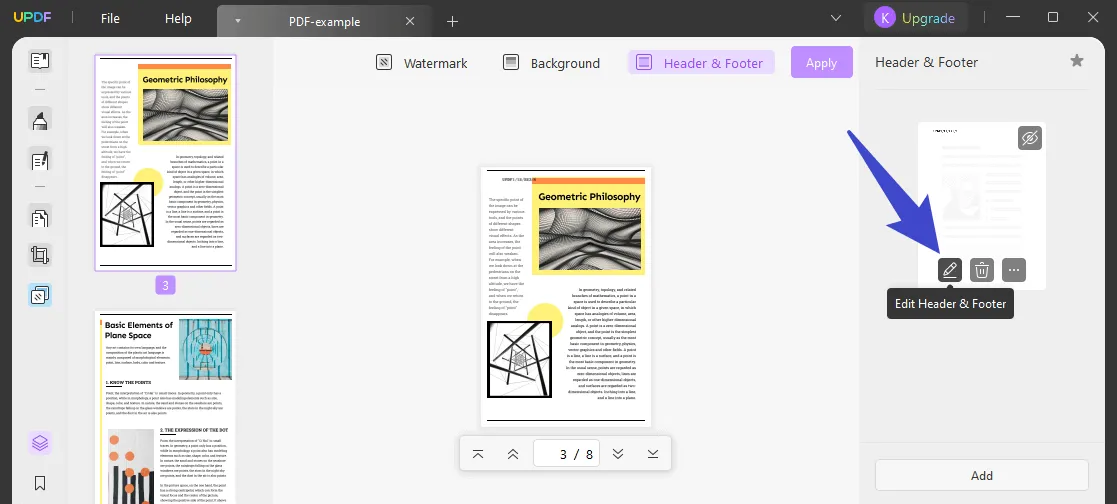
Rimuovi intestazione e piè di pagina in PDF
Per rimuovere l'intestazione e il piè di pagina dal PDF, posiziona il cursore sul template aggiunto e fai clic sul pulsante "Rimuovi intestazione e piè di pagina".
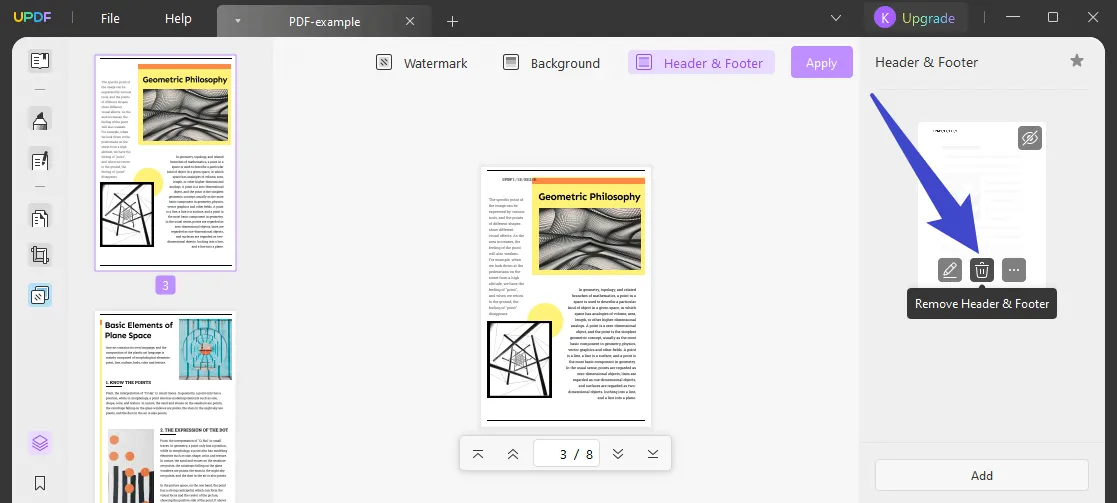
 UPDF
UPDF
 UPDF per Windows
UPDF per Windows UPDF per Mac
UPDF per Mac UPDF per iPhone/iPad
UPDF per iPhone/iPad UPDF per Android
UPDF per Android UPDF AI Online
UPDF AI Online UPDF Sign
UPDF Sign Modifica PDF
Modifica PDF Annota PDF
Annota PDF Crea PDF
Crea PDF Modulo PDF
Modulo PDF Modifica collegamenti
Modifica collegamenti Converti PDF
Converti PDF OCR
OCR PDF a Word
PDF a Word PDF a Immagine
PDF a Immagine PDF a Excel
PDF a Excel Organizza PDF
Organizza PDF Unisci PDF
Unisci PDF Dividi PDF
Dividi PDF Ritaglia PDF
Ritaglia PDF Ruota PDF
Ruota PDF Proteggi PDF
Proteggi PDF Firma PDF
Firma PDF Redige PDF
Redige PDF Sanziona PDF
Sanziona PDF Rimuovi Sicurezza
Rimuovi Sicurezza Leggi PDF
Leggi PDF UPDF Cloud
UPDF Cloud Comprimi PDF
Comprimi PDF Stampa PDF
Stampa PDF Elaborazione Batch
Elaborazione Batch Cos'è UPDF AI
Cos'è UPDF AI Revisione di UPDF AI
Revisione di UPDF AI Guida Utente per l'Intelligenza Artificiale
Guida Utente per l'Intelligenza Artificiale FAQ su UPDF AI
FAQ su UPDF AI Riassumi PDF
Riassumi PDF Traduci PDF
Traduci PDF Chat con PDF
Chat con PDF Chat con AI
Chat con AI Chat con immagine
Chat con immagine Da PDF a Mappa mentale
Da PDF a Mappa mentale Spiega PDF
Spiega PDF Ricerca Accademica
Ricerca Accademica Ricerca Paper
Ricerca Paper Correttore AI
Correttore AI Scrittore AI
Scrittore AI Assistente Compiti AI
Assistente Compiti AI Generatore Quiz AI
Generatore Quiz AI Risolutore Matematico AI
Risolutore Matematico AI PDF a Word
PDF a Word PDF a Excel
PDF a Excel PDF a PowerPoint
PDF a PowerPoint guida utente
guida utente Trucchi UPDF
Trucchi UPDF faq
faq Recensioni UPDF
Recensioni UPDF Centro download
Centro download Blog
Blog Notizie
Notizie spec tec
spec tec Aggiornamenti
Aggiornamenti UPDF vs. Adobe Acrobat
UPDF vs. Adobe Acrobat UPDF vs. Foxit
UPDF vs. Foxit UPDF vs. PDF Expert
UPDF vs. PDF Expert